De functiebouwsteen Toestemming NFC Code Touch wordt gebruikt om een NFC Code Touch te programmeren.
NFC-tags en numerieke codes kunnen aan gebruikers worden toegekend om toegang te verlenen tot een gebouw of voor diverse andere toepassingen.
Inhoudsopgave
- Ingangen
- Uitgangen
- Parameter
- Eigenschappen
- Basis configuratie
- Gebruik van NFC Tags
- NFC Tags lezen/formatteren
- Numerieke codes gebruiken
Ingangen↑
Opmerking: Status led ingangen kunnen niet apart worden gebruikt als de NFC op batterijen werkt!
| Contractie | Korte beschrijving | Beschrijving | Waardebereik |
|---|---|---|---|
| Off | Off | Puls: Uitgangen worden gereset / uitgeschakeld. Aan: Bouwsteen is vergrendeld. Dominerende ingang. Authenticatie niet meer mogelijk, apparaat knippert rood. De naam van de aangesloten sensor wordt gebruikt in de gebruikersinterface. |
0/1 |
| Lr | Turns status LEDs red | Maakt de status-LED's rood | 0/1 |
| Lg | Turns status LEDs green | Maakt de status-LED's groen | 0/1 |
| Lb | Turns status LEDs blue | Maakt de status-LED's blauw | 0/1 |
| Lw | Turns status LEDs white | Maakt de status-LED's wit | 0/1 |
Uitgangen↑
| Contractie | Korte beschrijving | Beschrijving | Waardebereik |
|---|---|---|---|
| O1-6 | Output 1-6 | Activeert (Uitgang 1-6) voor de duur van (Don) wanneer de authenticatie succesvol is. | 0/1 |
| Cla | Cause of last authorization | Geeft datum & tijd, gebruiker en uitvoer van laatste autorisatie. De tekst is beschikbaar tot een nieuw bericht het vervangt. Neem de privacywetten in acht! |
- |
| Ula | User of last authorization | Geeft de NFC-code Touch ID van de gebruiker indien beschikbaar (anders gebruikersnaam), NFC-tag of naam van de toegangscode. De tekst is beschikbaar tot het volgende bericht hem vervangt. |
- |
| Nlo | Name or number of last output | Geeft de naam of het nummer van de laatste uitvoer. De tekst is beschikbaar tot het volgende bericht hem vervangt. |
- |
| Tla | Time and date of last authorization | Geeft datum en tijd van laatste autorisatie. De tekst is beschikbaar tot het volgende bericht het vervangt. |
- |
| Ad | Authentication denied | Activeert uitvoer voor de duur van (Don) wanneer authenticatie wordt geweigerd. | 0/1 |
| As | Authentication successful | Activeert uitgang voor de duur van (Don) wanneer de authenticatie succesvol is. | 0/1 |
| Nco | Number of current output | Nummer van de huidige uitvoer. -1 = Geweigerd |
-1...∞ |
| Bell | Doorbell output | Deurbel uitgang | 0/1 |
| Bsel | Doorbell pre-select | Een nummer dat voor het rinkelen is ingevoerd, wordt hier weergegeven. -1 = Uitgang indien geen voorselectie werd ingevoerd. |
-1...9999 |
| Unla | Username of last authorization | Geeft de gebruikersnaam van de laatste geautoriseerde gebruiker. Trustgebruikers worden uitgebreid met de hostnaam van het trustlid. De tekst is beschikbaar tot het volgende bericht het vervangt. |
- |
| Uidla | User-Id of last authorization | Geeft de Gebruikers-ID van de laatste geauthoriseerde gebruiker. Trust gebruikers worden uitgebreid met de hostnaam van het trust lid. De tekst is beschikbaar totdat het volgende bericht het vervangt. |
- |
| AC | API Connector | Intelligente API gebaseerde connector. API Commands |
- |
Parameter↑
| Contractie | Korte beschrijving | Beschrijving | Eenheid | Waardebereik | Standaardwaarde |
|---|---|---|---|---|---|
| Bbl | Activate bell button light | Activeert het groene licht van de deurbelknop wanneer 1. Niet beschikbaar voor apparaten op batterijen. Deze parameter is alleen bij bepaalde blokconfiguraties zichtbaar. |
- | 0/1 | 0 |
| Bbr | Button brightness | Stelt de helderheid van de toetsenbordverlichting in. Niet beschikbaar bij apparaten die op batterijen werken. |
% | 0...100 | 50 |
| Don | On-duration of outputs (O1-6), (Ad) and (As). | Inschakelduur van de uitgangen (O1-6), (Ad) en (As). | s | 0...∞ | 3 |
| Blan | Activate button light at night | Schakelt 's nachts automatisch de toetsverlichting in (daglicht 30min) bij 1. Alleen beschikbaar met NFC Code Touch Gen.1 apparaten. Deze parameter is alleen bij bepaalde blokconfiguraties zichtbaar. |
- | 0/1 | 0 |
| Bl | Activate button light | Schakelt de knopverlichting permanent in wanneer 1. Niet beschikbaar voor apparaten die op batterijen werken. |
- | 0/1 | 0 |
Eigenschappen↑
| Korte beschrijving | Beschrijving | Waardebereik | Standaardwaarde |
|---|---|---|---|
| Toegewezen apparaat | De gebruiker moet zichzelf identificeren op het geselecteerde apparaat. De volgende apparaten kunnen worden geselecteerd: NFC-code Touch Air NFC-code Touch Tree NFC-code Touch voor Nano |
- | - |
| Toegangsmachtiging bewerken | Klik hier om toegangsrechten voor gebruikersonafhankelijke NFC-tags/toegangscodes te bewerken | - | - |
| Aantal meldingen | Maximum aantal laatst opgeslagen meldingen. | 0...100 | - |
| Sta extra prefix toe | Indien geactiveerd kunnen extra presets van 7 tot 9999 worden gebruikt. Geactiveerde preselecties groter dan 6 worden uitgevoerd op de (Nco) van de bouwsteenuitgang. Met deze optie moet altijd vóór elke toegangscode een voorvoegsel worden gemaakt! | - | - |
| Authenticatie | Selectie van de authenticatiemethode. Verificatie met twee factoren vereist zowel een toegangscode als een NFC-tag binnen 30 seconden, in willekeurige volgorde. Tags en codes van verschillende gebruikers kunnen worden gecombineerd, zolang beide geldig zijn. Niet beschikbaar met NFC Code Touch Air Gen. 1 apparaten die op batterijen werken. |
- | - |
| NFC bevestigt input | Wanneer een NFC-tag wordt gebruikt, wordt de pre-selectie automatisch bevestigd. Met two-factor authentication kan de code ook op deze manier worden bevestigd. | - | - |
Basis configuratie↑
Eerst wordt de NFC Code Touch gekoppeld.
De functiebouwsteen wordt dan automatisch aangemaakt wanneer de NFC Code Touch van de randapparatuur naar de programmeerpagina wordt gesleept.
In het volgende voorbeeld wordt uitgang (O1) gebruikt om de voordeur te openen. Uitgang (O2) wordt gebruikt om de garagedeur te bedienen. De beltoets op de NFC Code Touch activeert uitgang (Bell), waardoor een deurbel wordt aangestuurd:
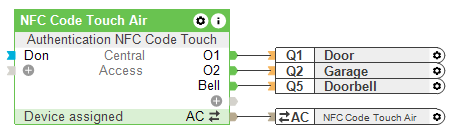
De namen van de uitgangen die in de gebruikersinterface worden gebruikt, kunnen worden ingesteld door te dubbelklikken op de bouwsteen of in de instellingen van de bouwsteen:
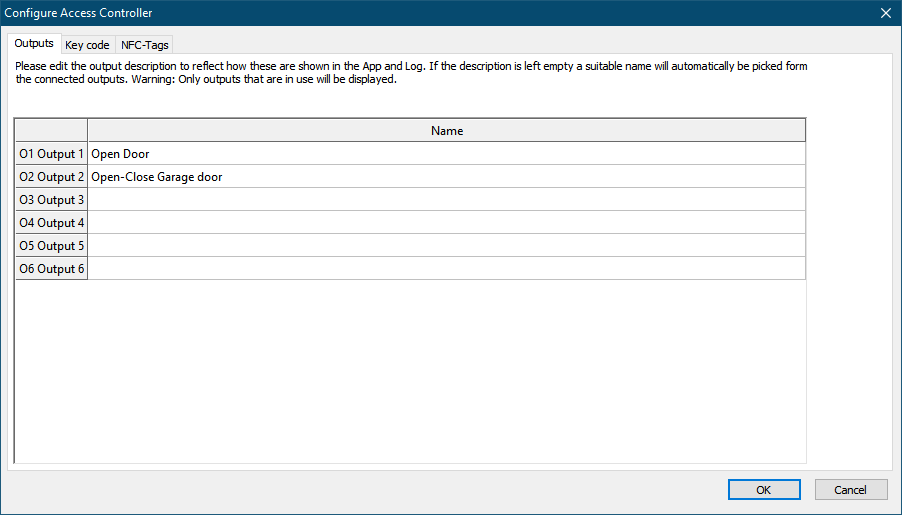
Gebruik van NFC Tags↑
Gebruiker-toegewezen NFC tags voor toegang
Het is zinvol om NFC-tags toe te kennen aan alle gebruikers die regelmatig toegang hebben tot een gebouw.
Daartoe moeten eerst de gebruikers worden aangemaakt in het Gebruikers- en rechtenbeheer.
Om een NFC tag aan te leren, klikt u eerst op het functieblok of de bijbehorende NFC Code Touch en vervolgens op Leer NFC Tag in de menubalk bovenaan:
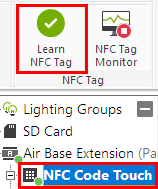
Dit opent het venster Learn NFC Tag, en een cyaankleurig looplichtje op de geselecteerde NFC Code Touch laat u weten dat het apparaat in de NFC-leermodus staat.
Houd de NFC-tag direct tegen de lezer, die wordt gemarkeerd door het cirkelsymbool aan de onderkant van het apparaat.

|
Bij batterijgebruik moet een NFC Code Touch Air @ wakker worden gemaakt, voordat het leerproces wordt gestart, bijvoorbeeld door op een toets te drukken. |
De status-LED's op het apparaat lichten kort groen op zodra de NFC-tag is herkend en de tag in de monitor wordt weergegeven.
Selecteer de invoer in de monitor, geef de tag een naam en wijs hem toe aan een gebruiker:


De NFC-tag kan dan aan de gebruiker worden overhandigd.
Herhaal dit proces voor de NFC-tags van de andere gebruikers.
    |
Gebruik alleen gecodeerde NFC-tags voor toegangscontrole. Deze tags, bv. de Loxone Smart Tags en Key Fobs zijn uitgerust met een MIFARE® DESFire® EV1 chip. |
Bovendien moeten de gebruikers rechten hebben voor de Toestemming NFC Code Touch bouwsteen om toegang te krijgen.
Wanneer de aangeleerde tag aan de lezer wordt aangeboden, wordt uitgang (O1) standaard geactiveerd. Om de uitgangen (O2-6) te activeren, moet eerst het betreffende voorselectienummer 2-6 op de NFC Code Touch worden ingevoerd. Elke uitgang van het functieblok kan op deze manier worden geactiveerd.
De toegang kan worden beperkt door toegangsschema's op te stellen in Gebruikersbeheer.
De door de gebruiker toegekende tags zijn geldig bij alle NFC Code Touches in het project.
Door de gebruiker toegewezen NFC-tags kunnen ook worden geleerd via Gebruikersbeheer in de gebruikersinterface. Hiervoor zijn extra rechten nodig voor Gebruikersbeheer en voor het blok Authenticatie NFC Code Touch.
NFC-tags niet toegewezen aan een specifieke gebruiker
Als een NFC-tag niet aan een specifieke gebruiker moet worden toegewezen, wijst u de tag in plaats daarvan toe aan een NFC Code Touch:


Deze optie kan worden gebruikt om tijdelijke of permanente toegang te verlenen aan bezoekers.
Eenmaal aangeleerd zullen deze tags worden vermeld in het tabblad NFC-tags van het functieblok.
U kunt bepalen welke uitgang standaard geactiveerd moet worden en een geldigheidsduur instellen.
De autorisatie kan ook tot bepaalde uitgangen worden beperkt via de selectievakjes:
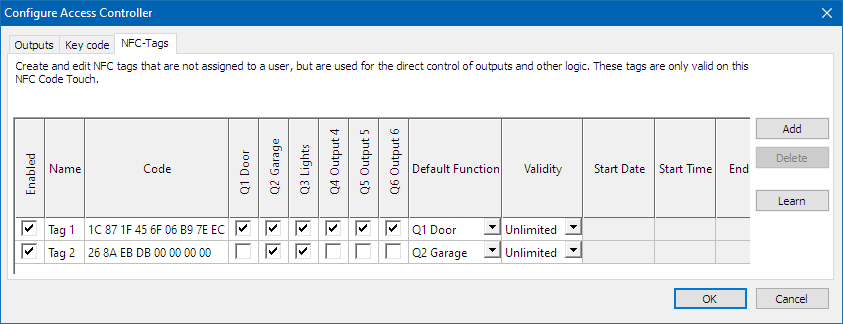
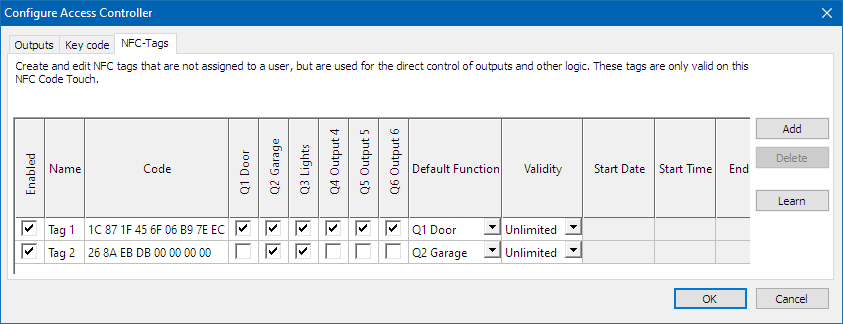
In het bovenstaande voorbeeld is Tag 1 bevoegd om een willekeurige uitgang van het functieblok te activeren, waarbij uitgang (O1) de standaard is wanneer er geen voorselectie is gemaakt. Om de uitgangen (O2-6) te activeren, is een voorselectie vereist.
Tag 2 activeert standaard uitgang O2. Bij voorselectie van het getal 3 wordt uitgang (O3) geactiveerd. Tag 2 is niet bevoegd om de overige uitgangen te activeren.
Deze configuratie is slechts in beperkte mate geschikt voor regelmatige toegang, aangezien gebruikers specifieke functies, zoals toegangsplanningen, niet beschikbaar zijn.
Bovendien is de tag alleen geldig op de NFC Code Touch waaraan hij is toegewezen.
NFC-tag gebruikt als ingang
NFC-tags kunnen ook rechtstreeks als digitale ingang worden gebruikt. Ze worden aangemaakt in de periferieboom van de NFC Code Touch en kunnen voor elke toepassing worden gebruikt:


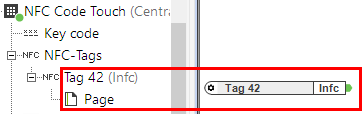
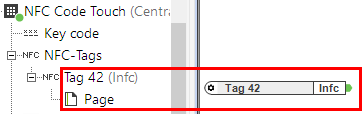
De Toestemming NFC Code Touch bouwsteen is niet vereist om deze ingangen te gebruiken.
Deze configuratie is niet aanbevolen voor toegangscontrole.
NFC Tags lezen/formatteren↑
Om een NFC Tag te lezen of te formatteren, markeer de NFC Code Touch, klik op "NFC Tag lezen" of "NFC Tag formatteren" en volg de instructies:
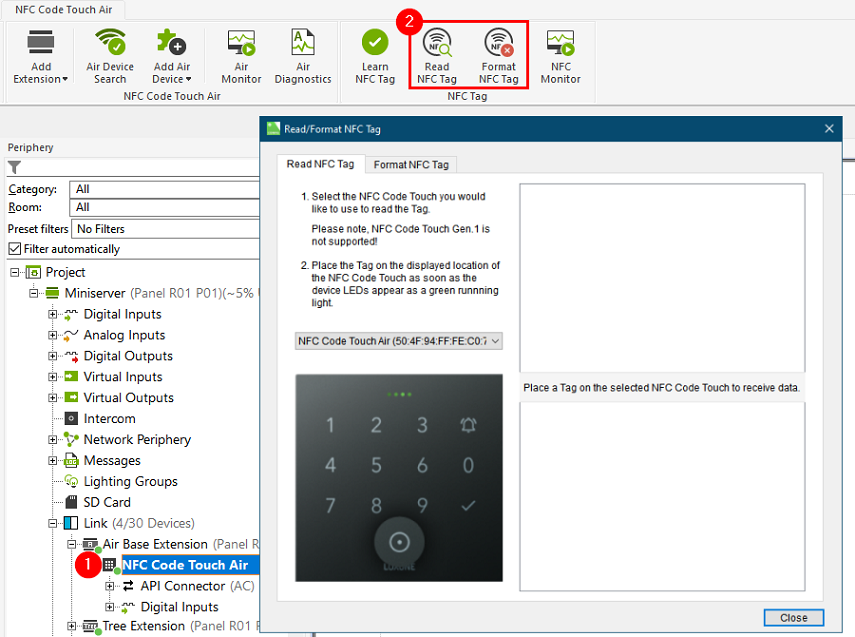
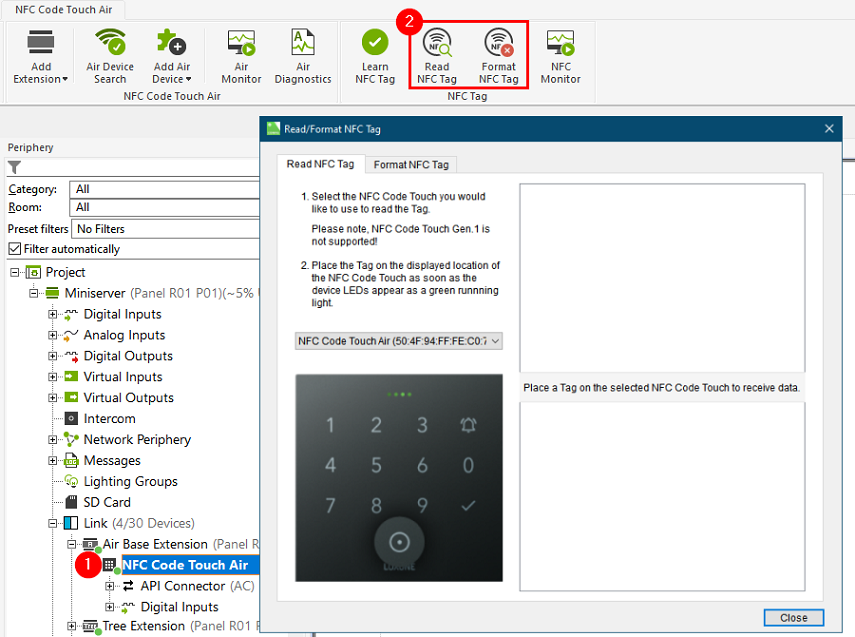
Numerieke codes gebruiken↑
Gebruikersspecifieke numerieke toegangscodes
Aan elke gebruiker kan een 2-8-cijferige numerieke toegangscode worden toegekend.
Open daartoe in de eigenschappen van een gebruiker onder Veiligheid het dialoogvenster Authenticatie:
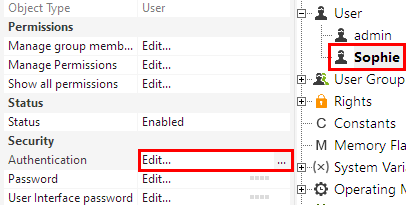
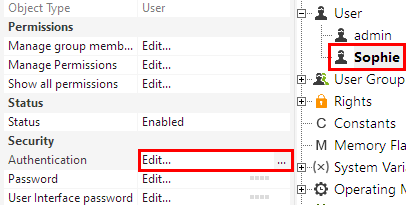
In het veld Nieuw... onder Toegangscode voert u een code in voor de gebruiker en bevestigt u met OK:
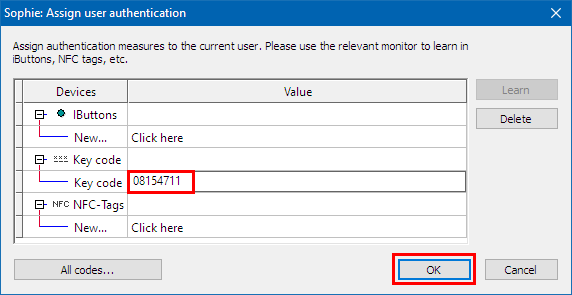
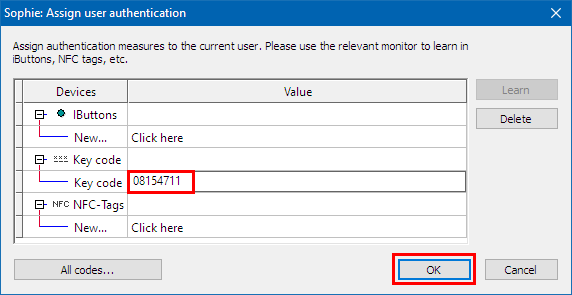
De code kan dan aan de gebruiker worden meegedeeld.
Herhaal dit proces voor de codes van de andere gebruikers.
    |
Dezelfde regels die gelden voor wachtwoorden, gelden ook voor toegangscodes: zo lang mogelijk, zo moeilijk als mogelijk te raden. |
Bovendien moeten de gebruikers rechten hebben voor de Toestemming NFC Code Touch bouwsteen om toegang te krijgen.
Wanneer de code op de NFC Code Touch wordt ingevoerd, wordt uitgang (O1) standaard geactiveerd. Om uitgangen (O2-6) te activeren, moet eerst het overeenkomstige voorkeuzenummer 2-6 worden ingevoerd, gevolgd door het vinkje en vervolgens de code. Elke uitgang van de functiebouwsteen kan op deze wijze worden geactiveerd.
De toegang kan worden beperkt door toegangsschema's op te stellen in Gebruikersbeheer.
De door de gebruiker toegekende codes zijn geldig op alle NFC Code Touches in het project.
Aan de gebruiker toegewezen codes kunnen ook worden aangemaakt via Gebruikersbeheer in de gebruikersinterface.
Numerieke codes die niet aan een specifieke gebruiker zijn toegewezen
Indien een code niet aan een specifieke gebruiker moet worden toegewezen, wijs de code dan toe aan een NFC Code Touch.
Deze optie kan worden gebruikt om tijdelijke of permanente toegang te verlenen aan bezoekers.
Deze codes kunnen worden toegevoegd op het tabblad Toegangscodes van de Toestemming NFC Code Touch bouwsteen, hetzij in de eigenschappen, hetzij door te dubbelklikken op de bouwsteen.
Klik op de knop Toevoegen en voer de code in:
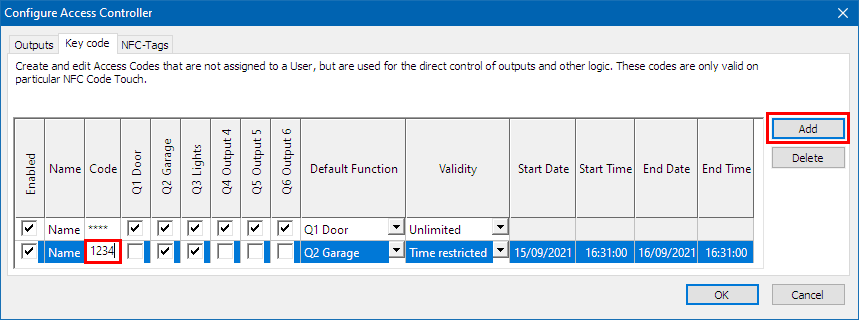
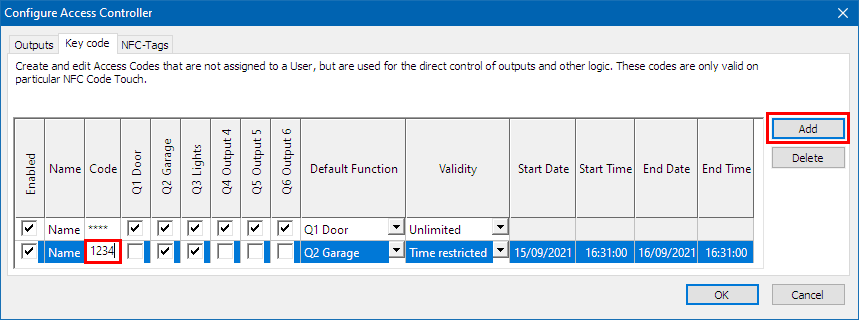
De standaard uitgang, autorisatie voor specifieke uitgangen en de geldigheidsduur kunnen hier ook worden ingesteld, zoals eerder beschreven voor de NFC tags.
Deze configuratie is slechts in beperkte mate geschikt voor regelmatige toegang, aangezien gebruikersspecifieke functies, zoals toegangsschema's, niet beschikbaar zijn.
Bovendien is de code alleen geldig op de NFC Code Touch waaraan hij is toegekend.
Een nieuwe code kan ook worden toegewezen aan de NFC Code Touch via de gebruikersinterface van het functieblok.
Numerieke code gebruikt als ingang
Numerieke codes kunnen ook rechtstreeks als digitale ingang worden gebruikt. Ze worden aangemaakt bij randapparatuur van de NFC Code Touch en kunnen voor elke toepassing worden gebruikt:
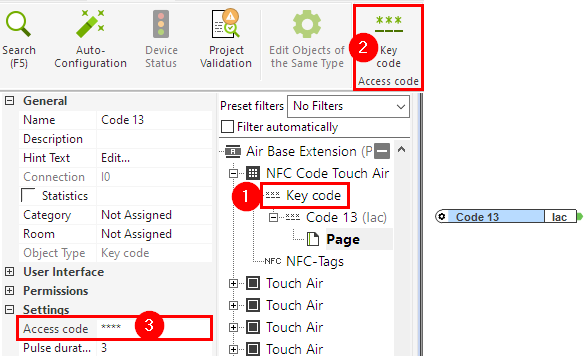
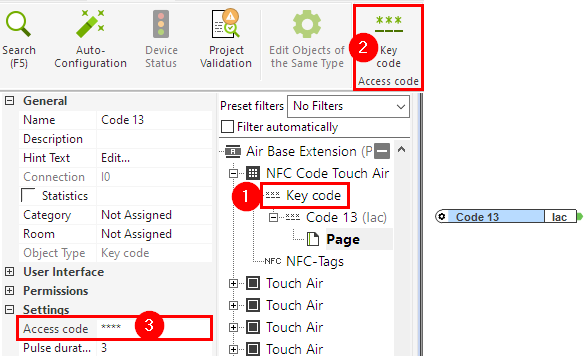
De toestemming NFC Code Touch bouwsteen is niet vereist om deze ingangen te gebruiken.
Deze configuratie is niet aanbevolen voor toegangscontrole.
